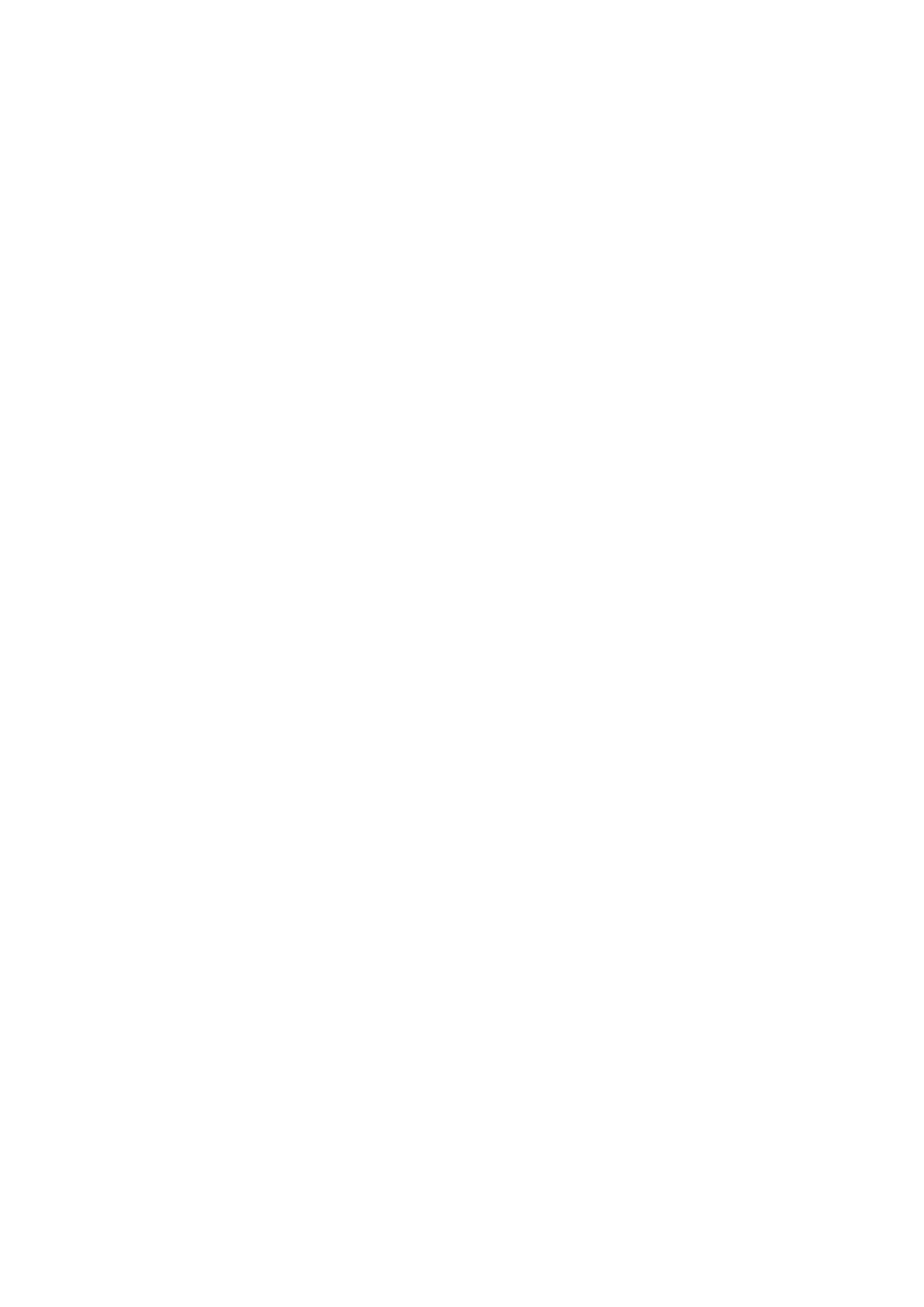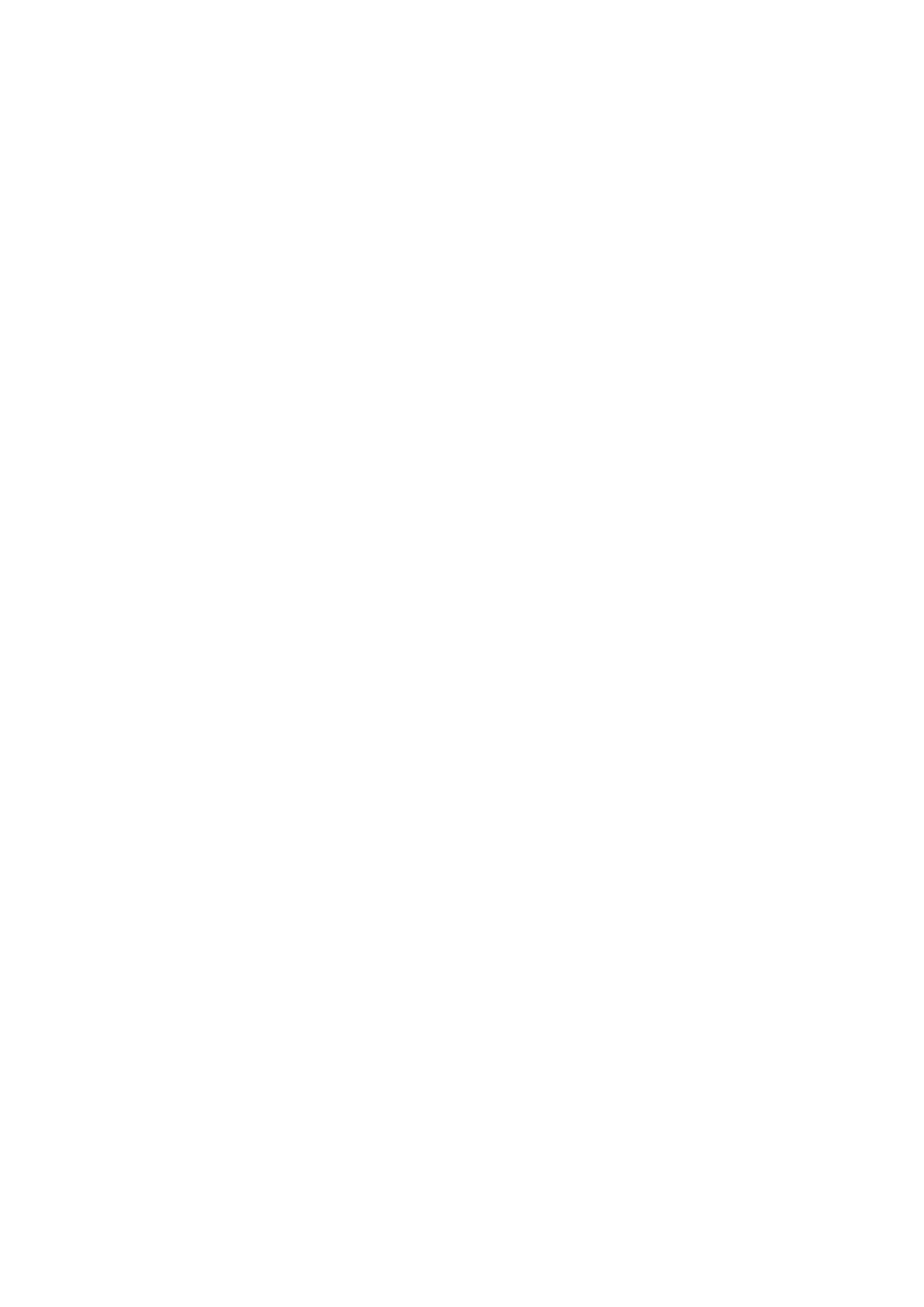
Potištěný papír se kroutí nebo inkoust vytváří skvrny. . . . . . . . . . . . . . . . . . . . . . . . . . . . . . . . . . . 49
Papír je špinavý/Potištěný povrch je poškrábaný. . . . . . . . . . . . . . . . . . . . . . . . . . . . . . . . . . . . . . 50
Zadní strana papíru je zašpiněná. . . . . . . . . . . . . . . . . . . . . . . . . . . . . . . . . . . . . . . . . . . . . . . . . . 54
Na stranách výtisku se vytisknou svislé čáry. . . . . . . . . . . . . . . . . . . . . . . . . . . . . . . . . . . . . . . . . . 55
Barvy jsou nerovnoměrné nebo jsou v barevných plochách pruhy. . . . . . . . . . . . . . . . . . . . . . . . . 56
Nevystřikuje se inkoust. . . . . . . . . . . . . . . . . . . . . . . . . . . . . . . . . . . . . . . . . . . . . . . . . . . . . . . . . . . . . . 58
Potíže se skenováním. . . . . . . . . . . . . . . . . . . . . . . . . . . . . . . . . . . . . . . . . . . . . . . . . . . . 59
Potíže se skenováním. . . . . . . . . . . . . . . . . . . . . . . . . . . . . . . . . . . . . . . . . . . . . . . . . . . . . . . . . . . . . . . 60
Skener nefunguje. . . . . . . . . . . . . . . . . . . . . . . . . . . . . . . . . . . . . . . . . . . . . . . . . . . . . . . . . . . . . . . 61
Program ScanGear (ovladač skeneru) se nespustí. . . . . . . . . . . . . . . . . . . . . . . . . . . . . . . . . . . . . 62
Obrazovka programu ScanGear (ovladač skeneru) se neobjeví a zobrazí se chybová zpráva. . . 63
Není možné skenování více položek najednou. . . . . . . . . . . . . . . . . . . . . . . . . . . . . . . . . . . . . . . . 64
V režimu automatického skenování nelze skenovat správně. . . . . . . . . . . . . . . . . . . . . . . . . . . . . 65
Pomalá rychlost skenování. . . . . . . . . . . . . . . . . . . . . . . . . . . . . . . . . . . . . . . . . . . . . . . . . . . . . . . 66
Zobrazí se zpráva „Nedostatek paměti.“. . . . . . . . . . . . . . . . . . . . . . . . . . . . . . . . . . . . . . . . . . . . . 67
Během skenování přestane počítač fungovat. . . . . . . . . . . . . . . . . . . . . . . . . . . . . . . . . . . . . . . . . 68
Po provedení upgradu systému Windows skener nefunguje. . . . . . . . . . . . . . . . . . . . . . . . . . . . . . 69
Naskenovaný obraz se neotevře. . . . . . . . . . . . . . . . . . . . . . . . . . . . . . . . . . . . . . . . . . . . . . . . . . . 71
Neuspokojivé výsledky skenování. . . . . . . . . . . . . . . . . . . . . . . . . . . . . . . . . . . . . . . . . . . . . . . . . . . . . . 72
Kvalita skenování (obrazu zobrazeného na monitoru) je špatná. . . . . . . . . . . . . . . . . . . . . . . . . . . 73
Naskenovaný obraz je obklopen bílými oblastmi. . . . . . . . . . . . . . . . . . . . . . . . . . . . . . . . . . . . . . . 75
Nelze naskenovat správnou velikost. . . . . . . . . . . . . . . . . . . . . . . . . . . . . . . . . . . . . . . . . . . . . . . . 76
Položka je umístěna správně, ale naskenovaný obrázek je zešikmený. . . . . . . . . . . . . . . . . . . . . 77
Naskenovaný obraz je na monitoru počítače zvětšený (zmenšený). . . . . . . . . . . . . . . . . . . . . . . . 78
Potíže se softwarem. . . . . . . . . . . . . . . . . . . . . . . . . . . . . . . . . . . . . . . . . . . . . . . . . . . . . . . . . . . . . . . . 79
E-mailový klient, který chcete použít, se nezobrazuje na obrazovce pro výběr e-mailového klienta. .
. . . . . . . . . . . . . . . . . . . . . . . . . . . . . . . . . . . . . . . . . . . . . . . . . . . . . . . . . . . . . . . . . . . . . . . . . . . . . 80
Problémy se zařízením. . . . . . . . . . . . . . . . . . . . . . . . . . . . . . . . . . . . . . . . . . . . . . . . . . . . 81
Zařízení nelze zapnout. . . . . . . . . . . . . . . . . . . . . . . . . . . . . . . . . . . . . . . . . . . . . . . . . . . . . . . . . . . . . . 82
Zařízení se samovolně vypne. . . . . . . . . . . . . . . . . . . . . . . . . . . . . . . . . . . . . . . . . . . . . . . . . . . . . . . . . 83
Přístroj nelze správně připojit k počítači pomocí kabelu USB. . . . . . . . . . . . . . . . . . . . . . . . . . . . . . . . . 84
S přístrojem nelze komunikovat prostřednictvím rozhraní USB. . . . . . . . . . . . . . . . . . . . . . . . . . . . . . . . 85
Monitor stavu tiskárny není zobrazen. . . . . . . . . . . . . . . . . . . . . . . . . . . . . . . . . . . . . . . . . . . . . . . . . . . 86
Potíže s instalací nebo stahováním. . . . . . . . . . . . . . . . . . . . . . . . . . . . . . . . . . . . . . . . . . 87
Nelze nainstalovat ovladače MP Drivers. . . . . . . . . . . . . . . . . . . . . . . . . . . . . . . . . . . . . . . . . . . . . . . . . 88
Aplikace Easy-WebPrint EX se nespustí nebo se nezobrazí nabídka Easy-WebPrint EX. . . . . . . . . . . 91
Postup aktualizace ovladačů MP Drivers v síti. . . . . . . . . . . . . . . . . . . . . . . . . . . . . . . . . . . . . . . . . . . . 92
3